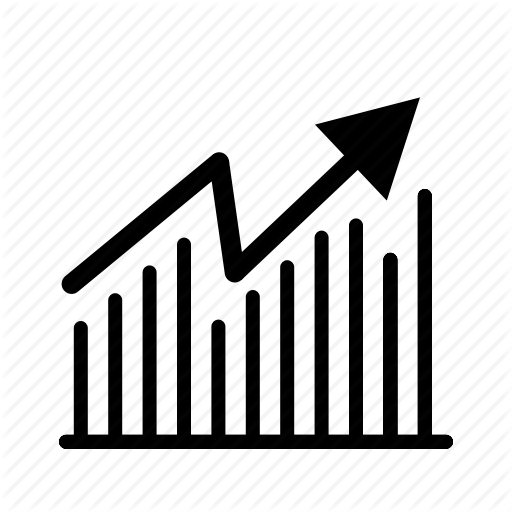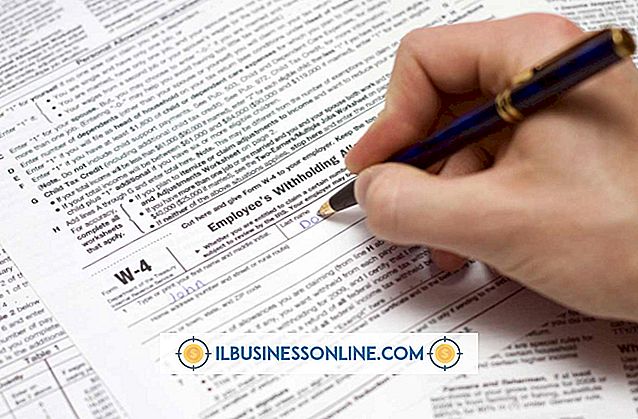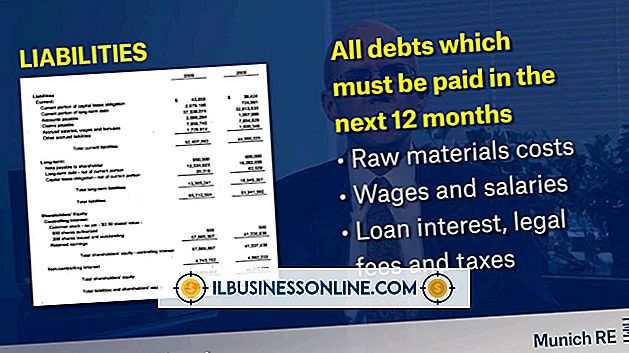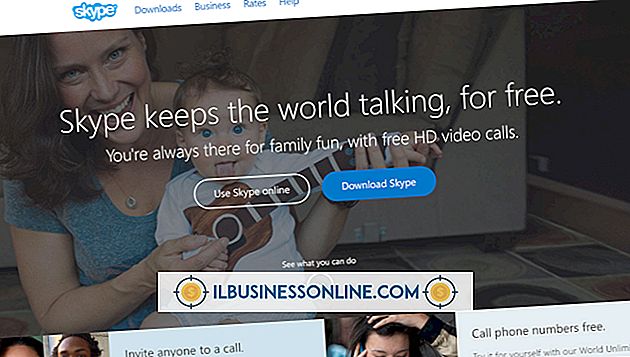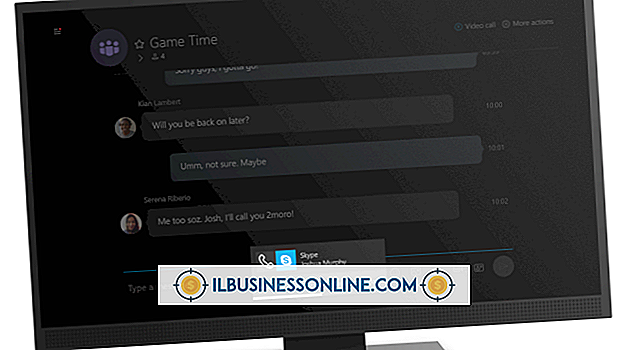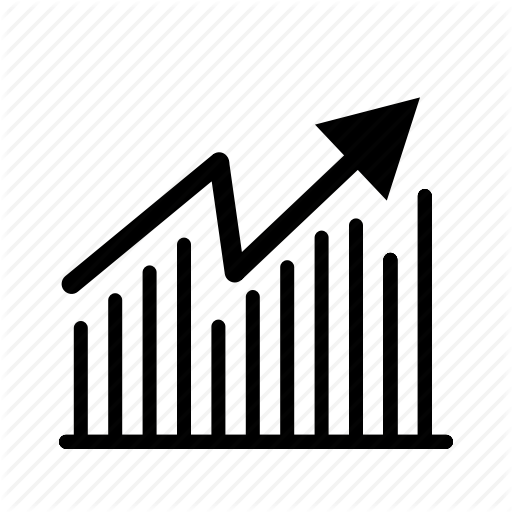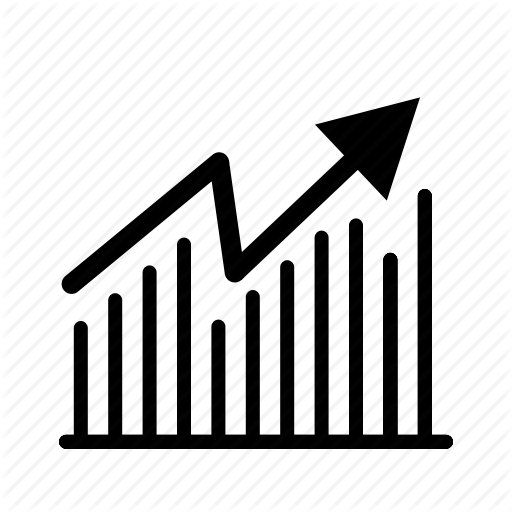मेरे जलाने की आग चालू क्यों नहीं होगी?

अमेज़ॅन का किंडल फायर वेब को ब्राउज़ करने, कार्यालय के दस्तावेज़ पढ़ने और एंड्रॉइड ऐप चलाने की क्षमता के साथ किंडल की ई-रीडर कार्यक्षमता को पूरक करता है। इसका छोटा आकार चलते-फिरते काम करने के लिए सुविधाजनक बनाता है, लेकिन अगर डिवाइस लॉक हो जाएगा या बूट नहीं होगा, तो आप अपने डेटा तक नहीं पहुंच सकते। आप डिवाइस को चार्ज करने, शटडाउन को मजबूर करने और सिस्टम सेटिंग्स को रिबूट करने या रीसेट करने के द्वारा अधिकांश किंडल फायर की समस्याओं को हल कर सकते हैं, लेकिन अगर कुछ और काम नहीं करता है तो आपको किंडल की मरम्मत की आवश्यकता हो सकती है।
खाली बैटरी
यदि आपके जलाने की आग पर बैटरी खत्म हो जाती है, तो जब तक आप इसे रिचार्ज नहीं करते, डिवाइस चालू नहीं होगा। किंडल में प्लगिंग और पावर बटन दबाने की कोशिश करें। यदि बैटरी काफी सूखा है, तो डिवाइस को बूट करने से पहले कुछ मिनट चार्ज करने की आवश्यकता हो सकती है। यदि कई मिनट तक प्लग में जलने के बाद भी बैटरी चार्ज नहीं होगी, तो बैटरी विफल हो सकती है और पेशेवर प्रतिस्थापन की आवश्यकता हो सकती है।
फ्रोजन सिस्टम
किंडल फायर कभी-कभी फ्रीज हो सकता है, इसे पावर बटन सहित किसी भी इनपुट पर प्रतिक्रिया देने से रोक सकता है। यदि स्क्रीन बंद या अंधेरा होने पर किंडल फ्रीज हो जाता है, तो ऐसा लग सकता है कि डिवाइस बंद है और बूट नहीं होगा। सिस्टम को बंद करने के लिए मजबूर करने के लिए, 20 सेकंड के लिए पावर बटन दबाए रखें। भले ही स्क्रीन कुछ सेकंड के बाद बदल जाए, बटन को दबाए रखें। 20 सेकंड के बाद, पावर बटन को छोड़ दें और किंडल को चालू करने के लिए इसे फिर से दबाएं।
टूटा हुआ उपकरण
यदि न तो डिवाइस को चार्ज करना और न ही शटडाउन मजबूर करना समस्या का समाधान करता है, तो सिस्टम का हार्डवेयर टूट सकता है। यदि आपका किंडल टूट जाता है, तो आपको इसे मरम्मत या बदलने की आवश्यकता होगी। किंडल फायर में उपयोगकर्ता-सेवा योग्य भागों की सुविधा नहीं है, इसलिए जब तक आपके पास इलेक्ट्रॉनिक्स मरम्मत का अनुभव नहीं है, आपको मरम्मत की व्यवस्था करने के लिए अमेज़ॅन से संपर्क करना होगा।
फैक्टरी सेटिंग्स को पुनर्स्थापित करना
यदि आपको मजबूर बंद के माध्यम से बूट करने के लिए अपने जलाने की आग मिलती है, लेकिन डिवाइस बार-बार लॉक करना जारी रखता है, तो आप किसी भी फाइल या एप्लिकेशन को समस्या उत्पन्न करने के लिए डिवाइस को फ़ैक्टरी सेटिंग्स पर पुनर्स्थापित कर सकते हैं। "त्वरित सेटिंग्स" आइकन टैप करें और फिर "अधिक" दबाएं। प्रेस "डिवाइस" और अंत में "फ़ैक्टरी डिफॉल्ट्स को रीसेट करें।" यह आपके डिवाइस के सभी डेटा को मिटा देगा, लेकिन आप फिर से भुगतान किए बिना किसी भी खरीदे गए एप्लिकेशन या पुस्तकों को फिर से डाउनलोड कर सकते हैं।